Cara mencadangkan profil browser Brave

Panduan lengkap untuk mencadangkan dan memulihkan profil pengguna di browser Brave dengan langkah-langkah yang jelas dan aman.
Ingin mencoba Debian 11 sebelum dirilis? Tidak yakin tentang cara menginstal Debian 11? Kami dapat membantu! Ikuti bersama saat kami menunjukkan cara menguji Debian 11 lebih awal!

Menginstal Debian 10
Sayangnya, Debian 11 belum tersedia untuk diunduh di situs resmi Debian. Alasan untuk ini adalah Debian 10 saat ini stabil, dan 11 belum ditandai stabil. Jadi, untuk mencoba Debian 11, Anda harus menginstal Debian 10 terlebih dahulu.
Ada beberapa cara untuk membuat Debian 10 berfungsi, tetapi cara terbaik untuk melakukannya adalah dengan penginstal bersih Debian 10, karena ukurannya hanya beberapa megabita dan akan memungkinkan Anda untuk mengunduh dan menginstal paket Debian 10 terbaru.
Untuk menyiapkan Debian 10, Anda harus terlebih dahulu membuat penginstal USB langsung. Untuk memulai, unduh Etcher terbaru , instal, dan luncurkan. Kemudian, unduh ISO penginstal Debian 10 net ke komputer Anda.
Setelah aplikasi Etcher diinstal dan ISO penginstal bersih diunduh ke komputer Anda, luncurkan Etcher, dan gunakan aplikasi untuk mem-flash ISO penginstal bersih Debian 10 ke USB.
Setelah mem-flash ISO penginstal Debian 10 net ke USB, reboot komputer Anda dan muat ke BIOS . Di dalam BIOS, konfigurasikan untuk boot dari USB. Melakukannya akan memuat penginstal Debian 10.
Ikuti petunjuk langkah demi langkah di bawah ini untuk menginstal Debian 10 di komputer Anda.
Langkah 1: Lihat menu bahasa untuk bahasa yang Anda gunakan, dan klik "Lanjutkan" untuk pindah ke halaman berikutnya.
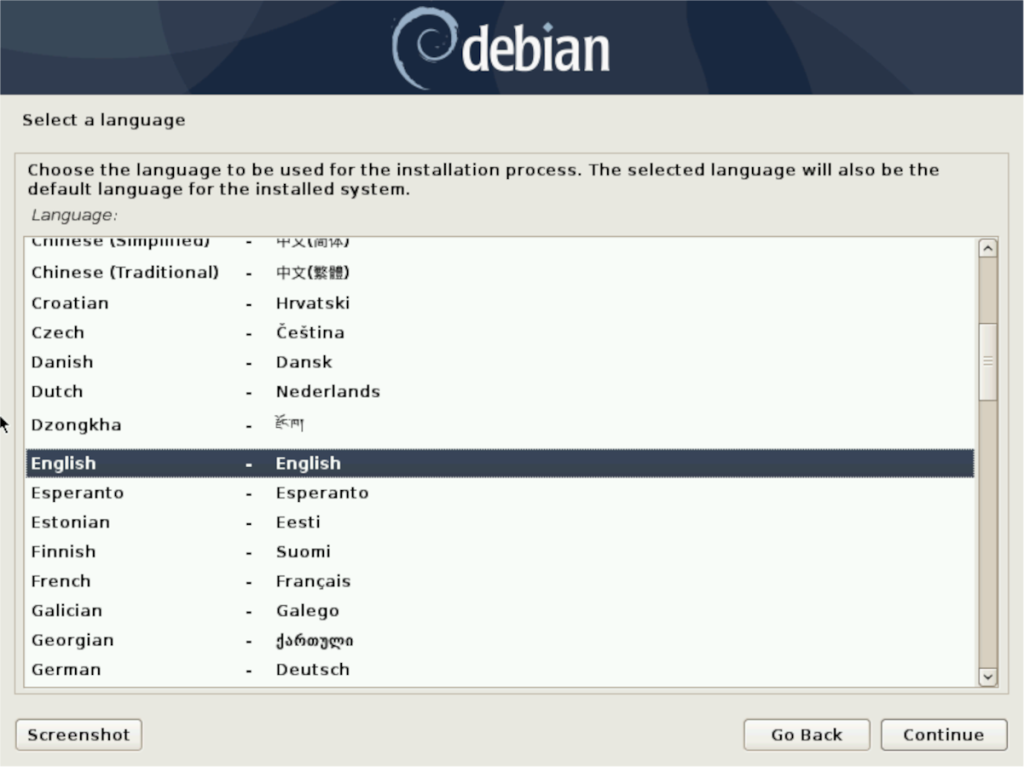
Langkah 2: Di menu “Pilih lokasi Anda”, temukan negara tempat Anda tinggal dan klik. Menu ini akan membantu Debian mengetahui zona waktu yang akan digunakan. Klik "Lanjutkan" untuk pindah ke halaman berikutnya.
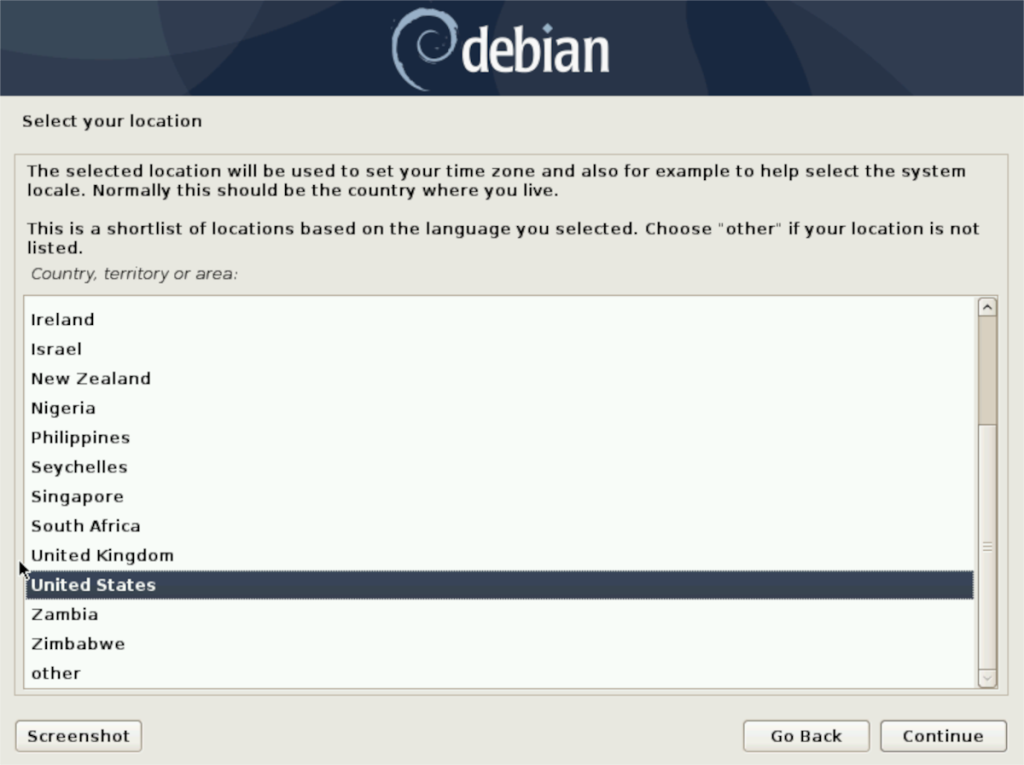
Langkah 3: Pilih bahasa keyboard Anda di menu “Configure the keyboard”, dan klik tombol “Continue” untuk pindah ke halaman berikutnya.
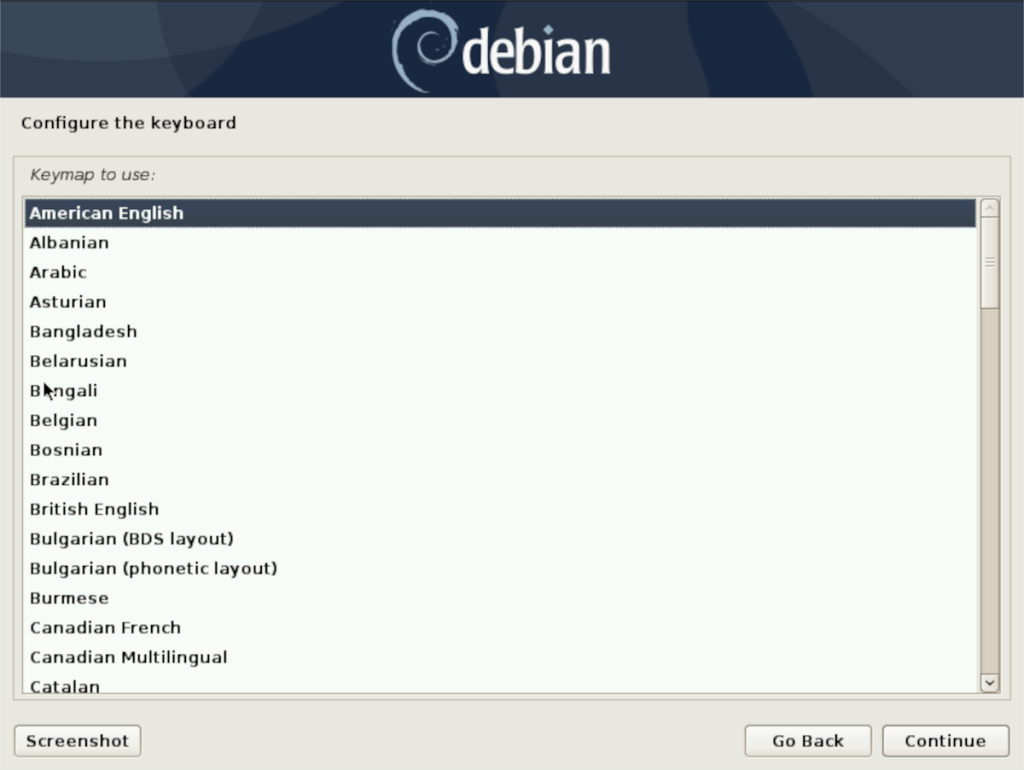
Langkah 4: Izinkan Debian mendeteksi perangkat keras Anda dan memuat komponen tambahan dari internet ke dalam penginstal. Ketika proses selesai, Anda akan diminta untuk mengatur nama host (nama untuk PC Anda). Masukkan di kotak teks, dan klik "Lanjutkan" untuk melanjutkan.
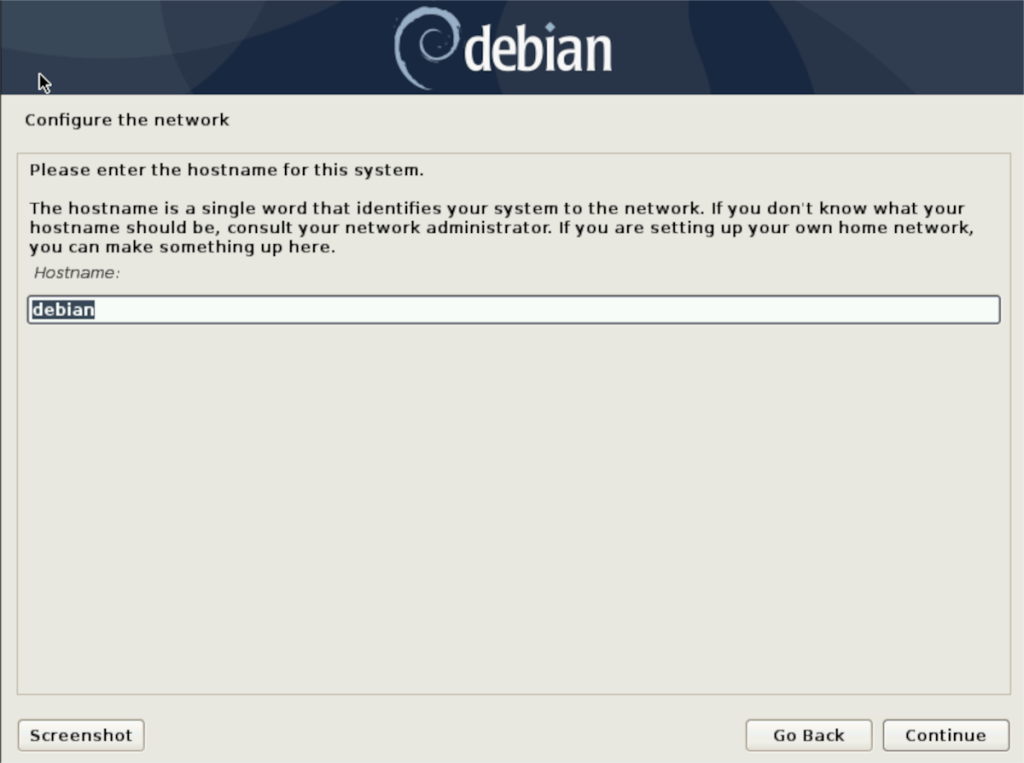
Langkah 5: Konfigurasikan kata sandi root Anda. Pastikan kata sandi root ini aman dan mudah diingat. Klik "Lanjutkan" untuk pindah ke halaman berikutnya.
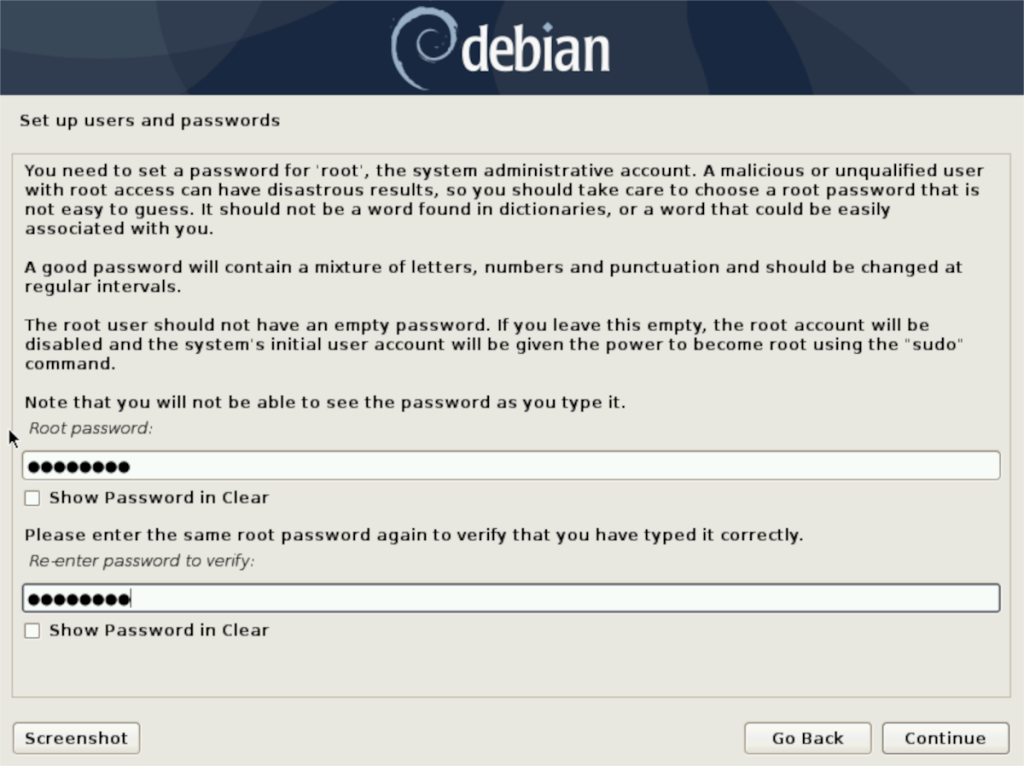
Langkah 6: Masukkan nama lengkap untuk akun pengguna Anda. Perlu diingat, ini bukan nama pengguna Anda, tetapi nama asli Anda. Tekan "Lanjutkan" setelah selesai untuk melanjutkan.
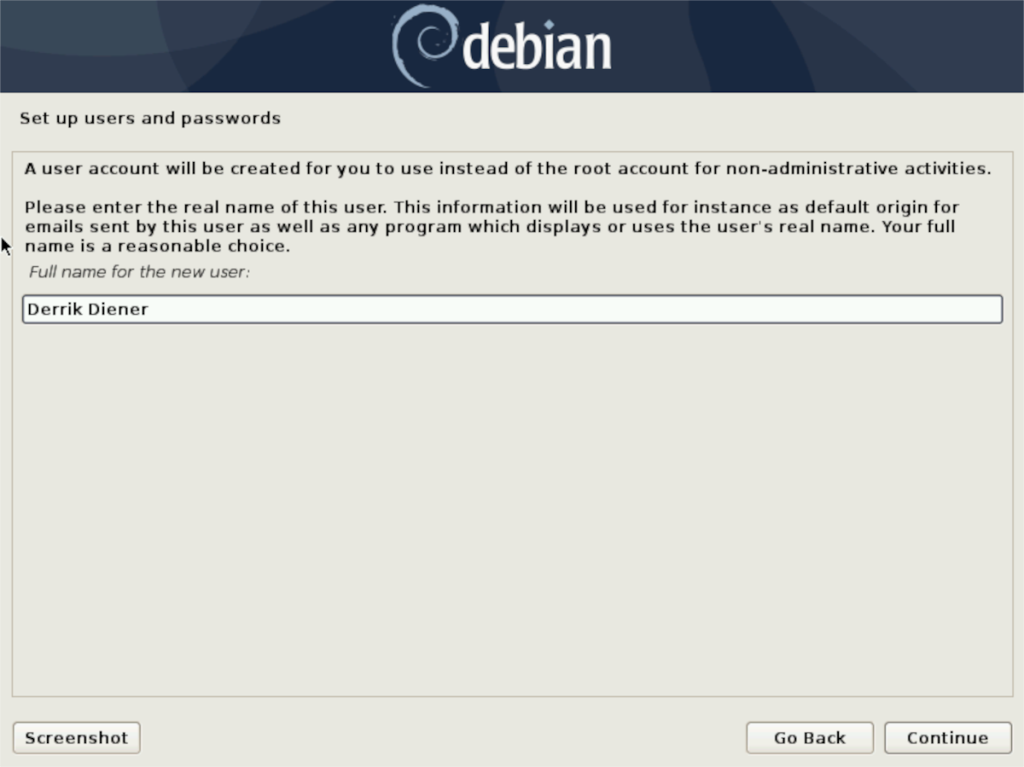
Langkah 7: Isi nama pengguna Anda. Itu harus dalam semua huruf kecil. Setelah selesai, klik tombol “Lanjutkan” untuk pindah ke halaman berikutnya. Di halaman berikutnya, isi kata sandi pengguna Anda. Pastikan kata sandi ini mudah diingat dan aman.
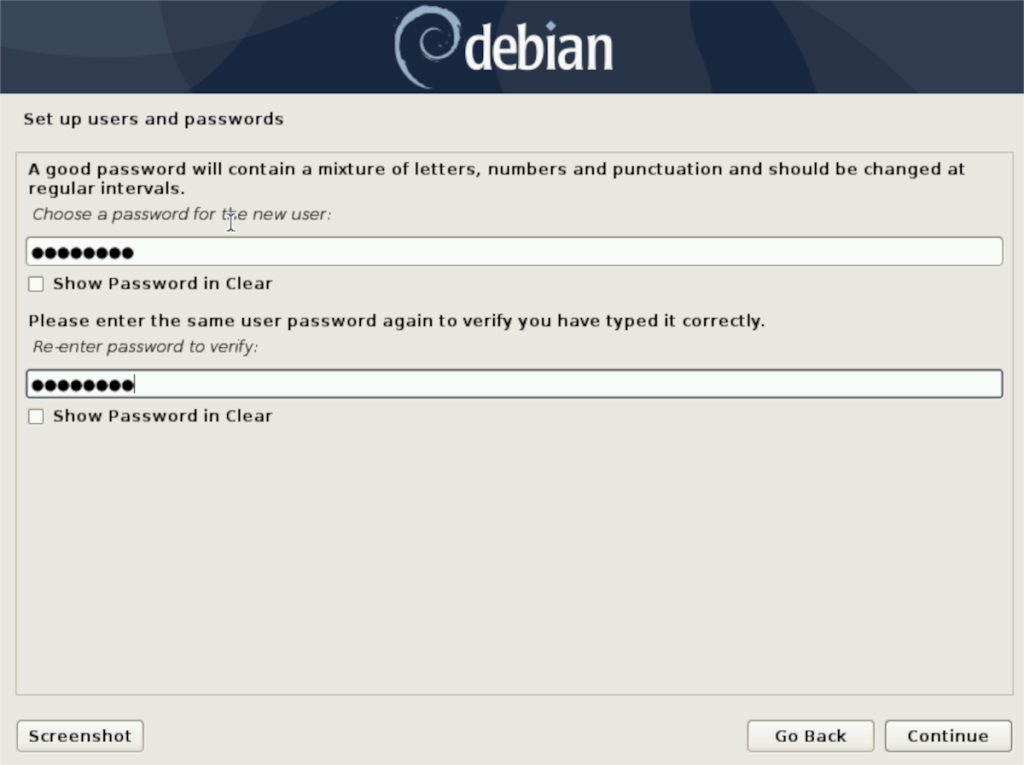
Langkah 8: Izinkan Debian untuk mendeteksi disk Anda. Kemudian, pilih "Guided - use whole disk" untuk mempartisi komputer Anda secara otomatis untuk menggunakan seluruh hard drive. Atau, jika Anda seorang ahli, pilih salah satu opsi lainnya.
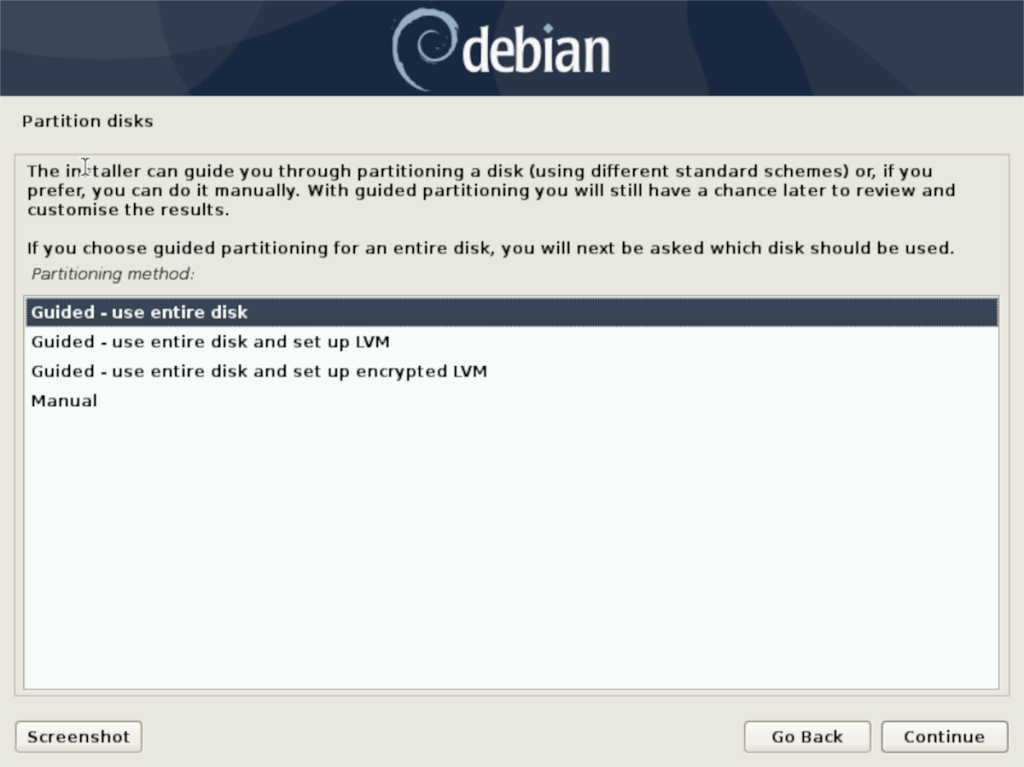
Langkah 9: Pilih cermin Anda dari daftar. Idealnya, pilih salah satu yang cocok dengan negara tempat Anda tinggal. Memilih cermin di dekat Anda akan membuat instalasi paket lebih cepat.
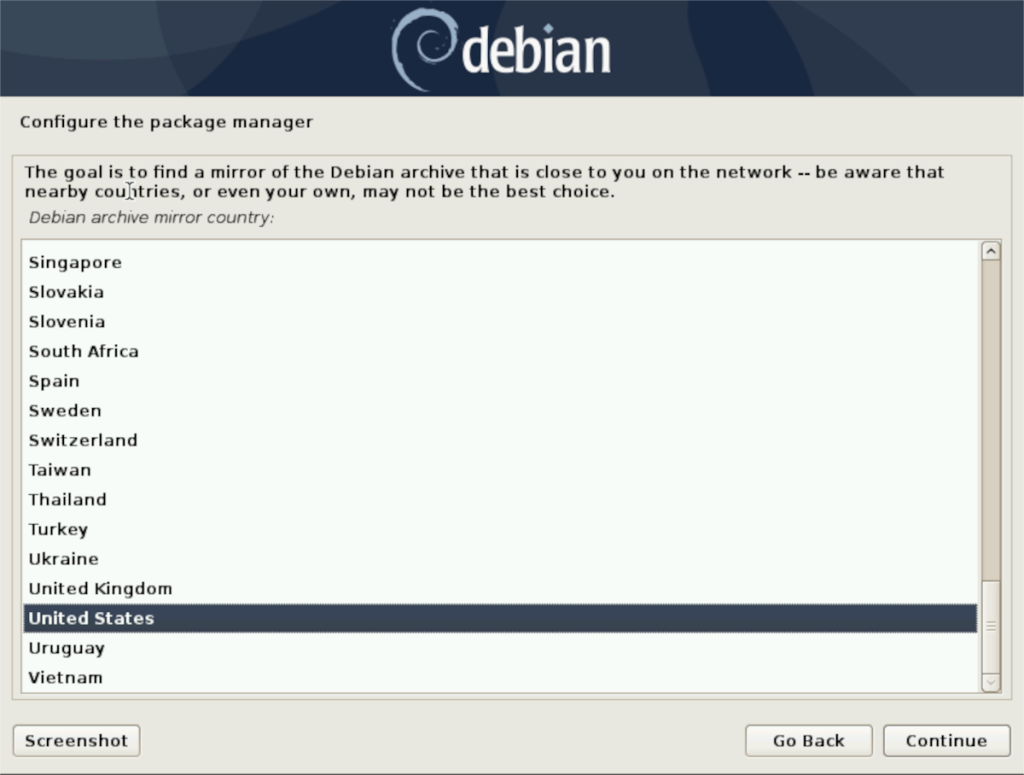
Langkah 10: Di jendela "Pemilihan Perangkat Lunak", buka dan pilih lingkungan desktop yang ingin Anda gunakan di Debian. Kemudian, klik "Lanjutkan" untuk pindah ke halaman berikutnya.
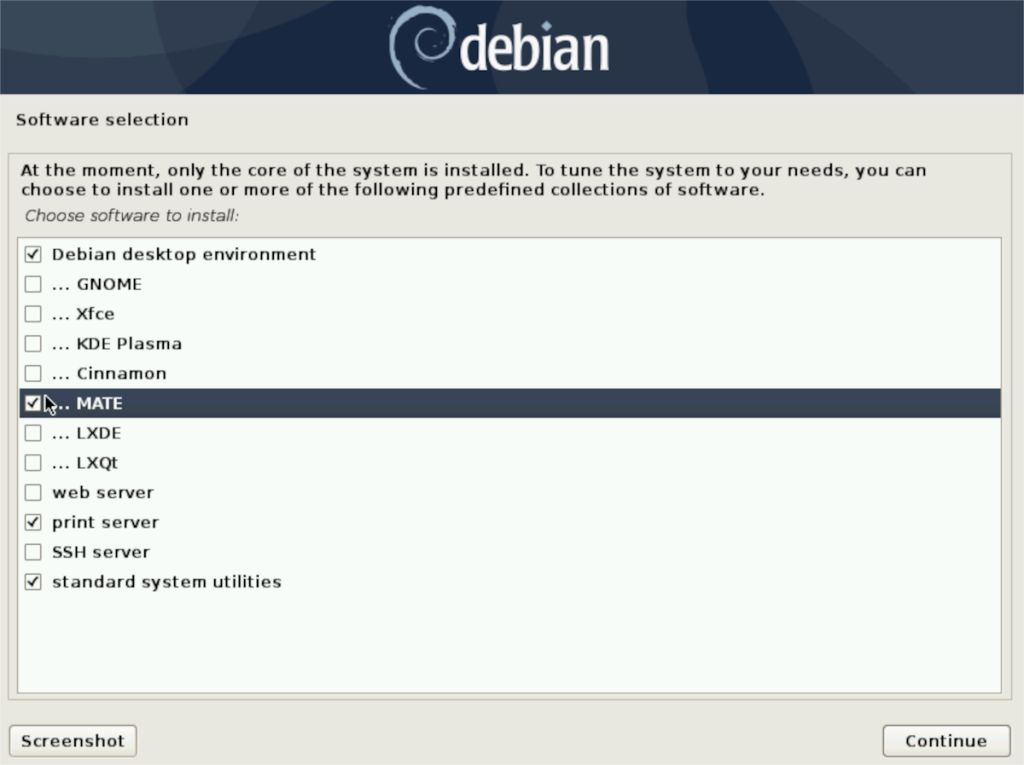
Langkah 11: Ketika Debian selesai menginstal desktop, Anda akan melihat “Install the GRUB boot loader on a hard disk.” Pilih "Ya" untuk menginstal GRUB.
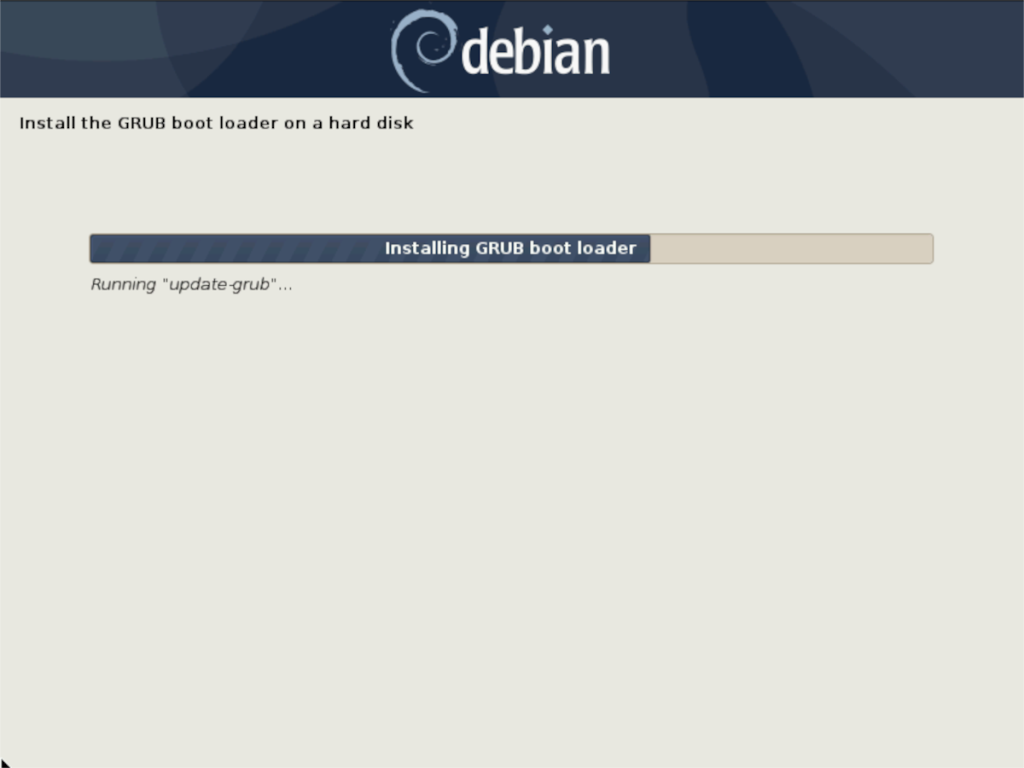
Setelah mengatur GRUB di Debian 10, reboot sistem Anda. Ketika sistem selesai reboot, masuk dan ikuti bagian berikutnya untuk mempelajari cara mengonversi Debian 10 ke Debian 11!
Mengonversi ke Debian 11
Untuk meningkatkan ke Debian 11, luncurkan jendela terminal dan ikuti petunjuk langkah demi langkah di bawah ini.
Langkah 1: Masuk ke akun root di Debian dengan perintah su . Ingatlah bahwa sudo tidak tersedia di sini, dan su harus digunakan, karena instalasi baru Debian tidak memiliki pengaturan sudo .
su -
Langkah 2: Setelah masuk ke akun root, gunakan perintah apt update dan apt upgrade untuk menginstal pembaruan apa pun yang mungkin tertunda. Meskipun kemungkinan tidak akan ada pembaruan, itu masih merupakan praktik yang baik.
Langkah 3: Menggunakan perintah sed , konversi semua sumber Debian Anda dari Debian 10 ke Pengujian Debian (AKA Debian 11).
sed -i 's/buster/testing/g' /etc/apt/sources.list
Langkah 4: Buka file sources di Nano dan tambahkan baris # di depan baris kode berikut.
deb https://security.debian.org/debian-security testing/updates main
deb-src https://security.debian.org/debian-security testing/updates main
deb https://deb.debian.org/debian/ testing-updates main
deb-src https://deb.debian.org/debian/ testing-updates main
Setelah diedit, keduanya akan terlihat seperti:
#deb https://security.debian.org/debian-security testing/updates main
#deb-src https://security.debian.org/debian-security testing/updates main
#deb https://deb.debian.org/debian/ testing-updates main
#deb-src https://deb.debian.org/debian/ testing-updates main
Simpan dengan Ctrl + O dan keluar dengan Ctrl + X .
Langkah 5: Setelah sumber Anda diperbarui dari Buster ke Pengujian (Debian 11), jalankan kembali perintah apt update dan apt upgrade , karena akan ada banyak paket baru yang harus diinstal.
tepat memperbarui tepat meningkatkan
Langkah 6: Jalankan apt dist-upgrade untuk menginstal sisa pemutakhiran yang mungkin ditahan oleh perintah pemutakhiran .
apt dist-upgrade
Langkah 7: Reboot PC Debian Anda, dan login kembali. Setelah login kembali, buka jendela terminal dan akses root sekali lagi dengan su.
su –
Setelah masuk melalui su , hapus instalan semua paket Debian 10 yang tidak dibutuhkan dengan perintah autoremove .
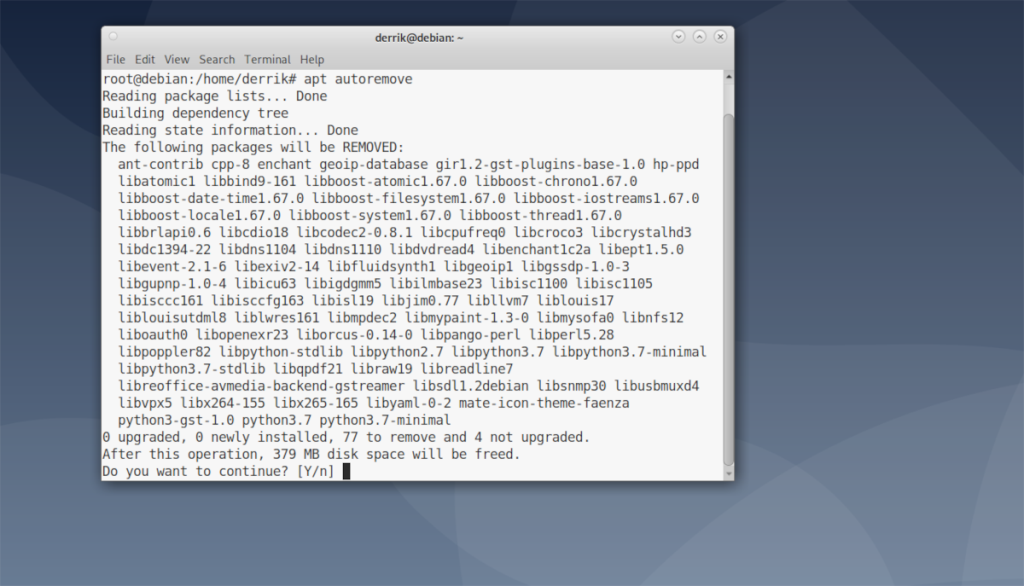
tepat autoremove
Ketika semuanya dihapus, Anda akan menjalankan Debian 11! Menikmati!

Panduan lengkap untuk mencadangkan dan memulihkan profil pengguna di browser Brave dengan langkah-langkah yang jelas dan aman.
Pelajari cara menginstal Linux Lite, sistem operasi berbasis Ubuntu yang ringan dengan antarmuka XFCE4.
Jika Anda menggunakan banyak PPA di PC Ubuntu dan baru saja meningkatkan ke Ubuntu 20.04, Anda mungkin memperhatikan bahwa beberapa PPA Anda tidak berfungsi, karena
Baru mengenal Linux dan ingin menambahkan musik Anda ke Rhythmbox tetapi tidak yakin bagaimana melakukannya? Kami dapat membantu! Ikuti panduan ini saat kami membahas cara mengatur
Apakah Anda perlu mengakses PC atau Server Ubuntu jarak jauh dari PC Microsoft Windows Anda? Tidak yakin tentang bagaimana melakukannya? Ikuti bersama dengan panduan ini saat kami tunjukkan kepada Anda
Apakah Anda menggunakan browser web Vivaldi sebagai driver harian Anda di Linux? Apakah Anda mencoba mencari cara untuk mencadangkan pengaturan browser Anda untuk penyimpanan yang aman? Kami
Cara Mengunduh Podcast Dari Terminal Linux Dengan Podfox
Cara Menemukan File Duplikat Dan Membersihkannya Di Linux Dengan FSlint
Apakah Anda membutuhkan klien podcast yang bagus dan elegan untuk desktop Linux Anda? Jika demikian, Anda perlu mencoba CPod. Ini adalah aplikasi kecil yang ramah yang membuat mendengarkan
TuxGuitar adalah alat pembuat musik open-source. Dengan itu, pengguna dapat membuat dan mengedit tabulasi gitar mereka sendiri. Dalam panduan ini, kita akan membahas bagaimana caranya








